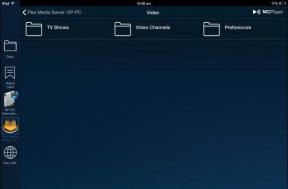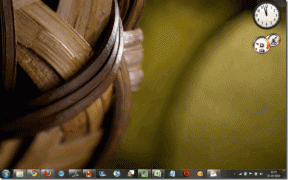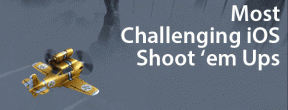5 лучших исправлений того, что пролистывание для ответа не работает в сообщениях Instagram
Разное / / November 10, 2023
Instagram работает над улучшением своего опыта обмена сообщениями, добавляя новые функции с каждым обновлением. С такими дополнениями, как отправка тихих и исчезающих сообщенийInstagram хочет, чтобы вы не всегда полагались на такие приложения, как iMessage и WhatsApp.
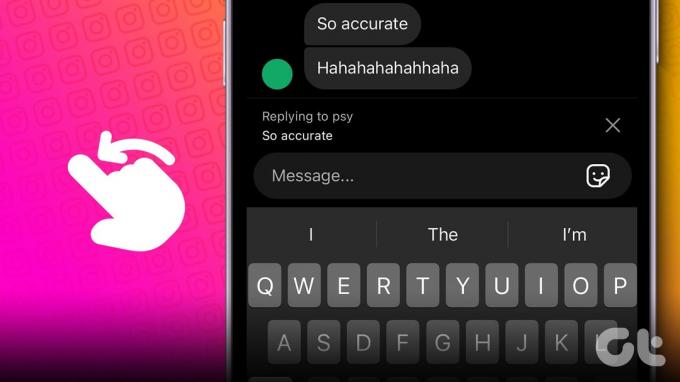
Теперь вы также можете ответить кому-либо, проведя пальцем вправо по его сообщению. Но если эта функция у вас не работает, в этом посте будут представлены некоторые рабочие решения, позволяющие исправить неработающую функцию «Проведите пальцем для ответа» в сообщениях Instagram на iPhone и Android.
Также о Guiding Tech
Если функция «Проведите пальцем для ответа» недоступна или не работает в Instagram, вы можете связать свой Instagram со своей учетной записью Facebook. Сообщается, что некоторые пользователи, столкнувшиеся с этой проблемой, исправили ее, воспользовавшись этим решением. Вот как вы можете попробовать то же самое.
Шаг 1: Откройте Instagram на своем iPhone или телефоне Android.

Шаг 2: Нажмите на значок своего профиля в правом нижнем углу.

Шаг 3: Коснитесь значка меню-гамбургера в правом верхнем углу и выберите «Настройки» и «Конфиденциальность».
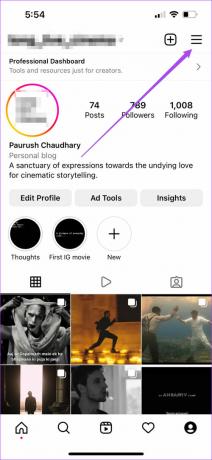

Шаг 4: Выберите «Центр учетных записей» и выберите «Профили».
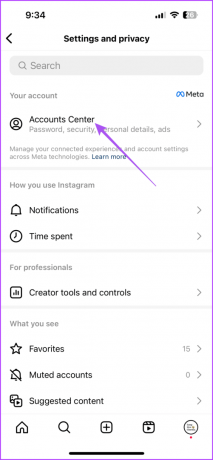

Шаг 5: Нажмите «Добавить учетную запись» и нажмите «Продолжить», чтобы войти снова.
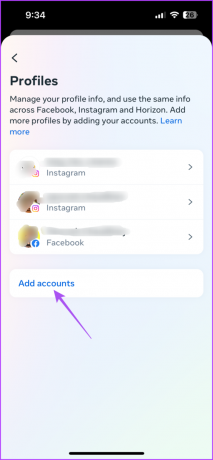

Шаг 6: Следуйте инструкциям на экране, чтобы добавить свою учетную запись Facebook.
После этого ваша учетная запись Facebook появится в разделе «Профили». Проверьте, работает ли прокрутка для ответа в сообщениях Instagram.
2. Принудительно выйти и перезапустить Instagram
Если функция «Провести для ответа» по-прежнему не работает, попробуйте принудительно закрыть и перезапустить приложение Instagram. Это даст приложению новый старт.
На iPhone
Шаг 1: На главном экране проведите вверх и удерживайте, чтобы открыть фоновые окна приложений.
Шаг 2: Проведите пальцем вправо, чтобы найти Instagram, и проведите пальцем по экрану, чтобы закрыть окно приложения.
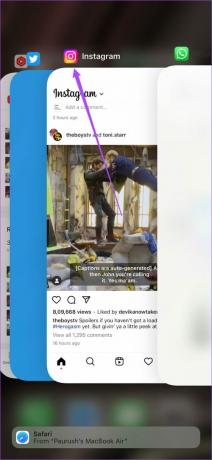
Шаг 3: Перезапустите Instagram и проверьте, решена ли проблема.

На Android
Шаг 1: Нажмите и удерживайте значок приложения Instagram и нажмите «Информация о приложении».

Шаг 2: Выберите «Принудительная остановка» и нажмите «ОК» для подтверждения.


Шаг 3: Закройте информацию о приложении и перезапустите Instagram, чтобы проверить, решена ли проблема.

3. Очистить кеш приложения Instagram
Если в Instagram DM по-прежнему нет возможности ответить, попробуйте очистить кеш приложения Instagram. При этом все ваши настройки в приложении и данные для входа будут удалены. После выполнения этого решения вам придется снова войти в свою учетную запись.
На iPhone
Шаг 1: Откройте приложение «Настройки» и нажмите «Основные».


Шаг 2: Выберите «Хранилище iPhone», прокрутите вниз и выберите Instagram.
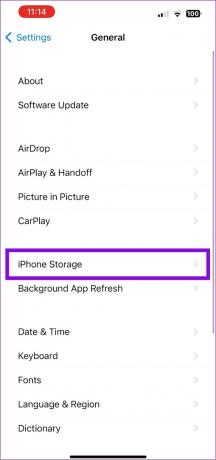

Шаг 3: Нажмите «Выгрузить приложение» и снова нажмите «Выгрузить приложение» внизу для подтверждения.
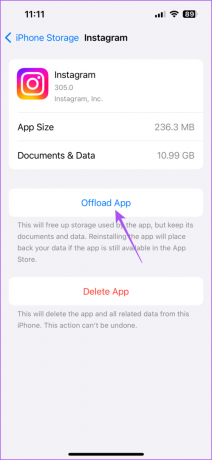
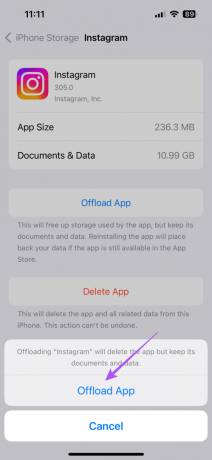
Шаг 4: Закройте настройки и загрузите приложение Instagram из Apple App Store.
Скачать Инстаграм на iPhone
На Android
Шаг 1: Нажмите и удерживайте значок приложения Instagram и нажмите «Информация о приложении».

Шаг 2: Нажмите «Хранилище и кеш», а затем нажмите «Очистить кеш».
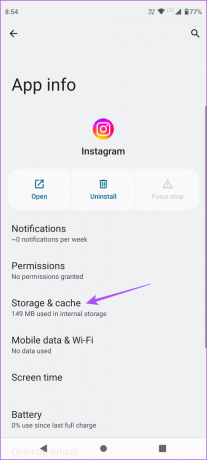
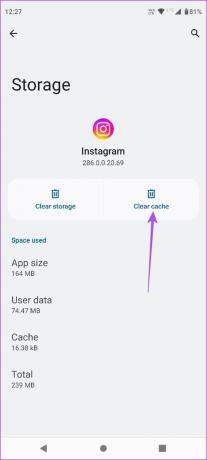
Шаг 3: Закройте информацию о приложении и перезапустите Instagram, чтобы проверить, решена ли проблема.

4. Обновить Инстаграм
Всегда рекомендуется обновлять приложение до последней версии. Поэтому мы предлагаем установить его для Instagram и посмотреть, решится ли проблема. Вы можете использовать следующие ссылки для обновления приложения на вашем iPhone или Android.
Обновите Инстаграм на iPhone
Обновите Инстаграм на Android
5. Пожаловаться в Инстаграм
Если вы по-прежнему не можете использовать эту функцию или не отвечаете на конкретное сообщение, последним средством является сообщение о проблеме в Instagram. Приложение дает вам встроенную возможность сообщать о проблемах, например о том, что «Проведите пальцем по экрану», чтобы ответить, не работает. Вот как.
Шаг 1: Откройте Instagram на своем iPhone или телефоне Android.

Шаг 2: Нажмите на значок своего профиля в правом нижнем углу.
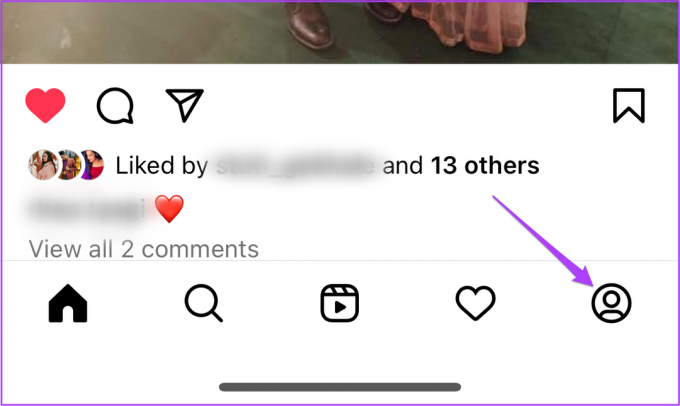
Шаг 3: Коснитесь значка меню-гамбургера в правом верхнем углу и выберите «Настройки» и «Конфиденциальность».


Шаг 4: Прокрутите вниз и нажмите «Справка». Затем выберите «Пожаловаться в Instagram».
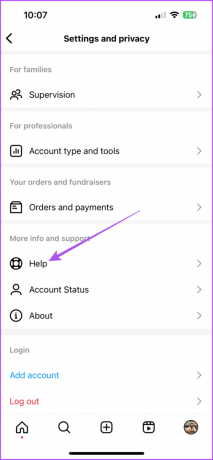
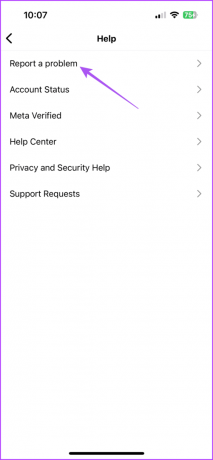
Шаг 5: Нажмите переключатель рядом с «Встряхнуть телефон, чтобы сообщить о проблеме».
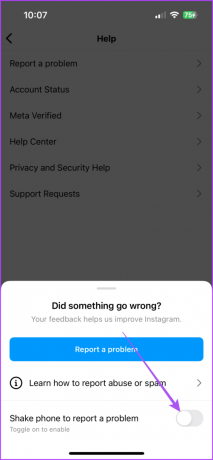
Шаг 6: Вернитесь на страницу своего профиля и встряхните свой iPhone или Android. Нажмите «Сообщить о проблеме».
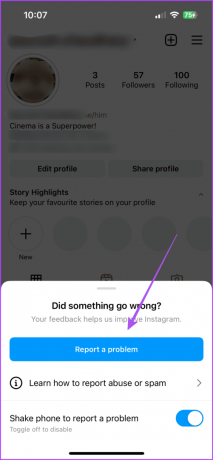
Шаг 7: Выберите, хотите ли вы включить и продолжить работу с полными журналами и диагностикой или нет.

Шаг 8: Подробно введите свою проблему и нажмите «Отправить» в правом верхнем углу.

Instagram ответит на ваш зарегистрированный адрес электронной почты (мы не уверены, сколько времени потребуется на ответ), и проблема может быть решена в ближайшее время в следующих обновлениях.
Проведите пальцем, чтобы ответить быстро
Эти решения устранят проблему, когда «Проведите пальцем для ответа» не работает в сообщениях Instagram. Приложение дает вам возможность установить для вашей учетной записи статус «Частная», что не позволит неизвестным контактам отправлять вам сообщения. Но если вам интересно, можете ли вы отправлять сообщения в личный аккаунт, обратитесь к нашему сообщению, где мы подробно ответим на этот вопрос.
Последнее обновление: 27 октября 2023 г.
Статья выше может содержать партнерские ссылки, которые помогают поддерживать Guiding Tech. Однако это не влияет на нашу редакционную честность. Содержание остается объективным и аутентичным.

Написано
Пауруш балуется iOS и Mac, одновременно близко знакомясь с Android и Windows. Прежде чем стать писателем, он снимал видеоролики для таких брендов, как Mr. Phone и Digit, и некоторое время работал копирайтером. В свободное время он удовлетворяет свое любопытство в отношении потоковых платформ и устройств, таких как Apple TV и Google TV. По выходным он постоянно занимается кино, пытаясь сократить свой бесконечный список просмотра, часто продлевая его.